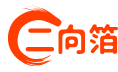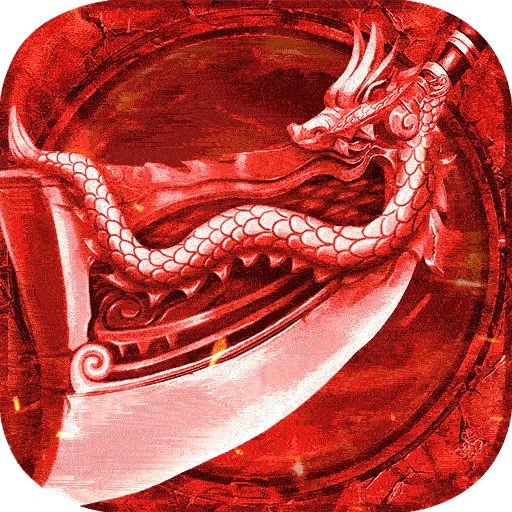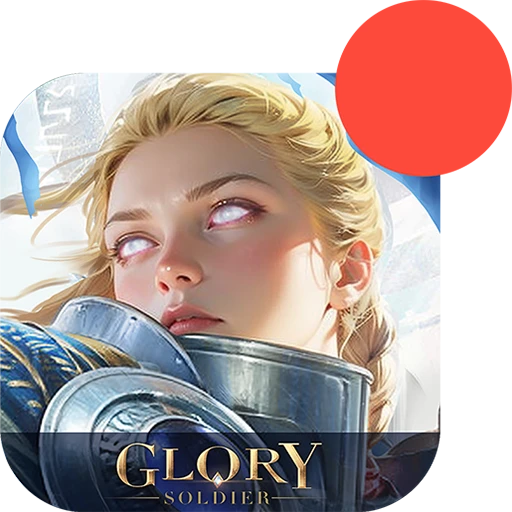“仙剑奇侠传五前传”(以下简称“仙剑5前传”)作为一款经典的国产角色扮演游戏,自发布以来便深受玩家喜爱。许多玩家在体验这款游戏时,可能会好奇:它是否支持手柄操作?毕竟,手柄能带来更沉浸的操控体验,尤其适合长时间游玩。本文将深入探讨这一问题,并提供详细的操作指南和优化建议。
一、仙剑5前传原生支持手柄吗?
答案是:部分支持,但需注意兼容性。 仙剑5前传最初是为PC平台开发的游戏,其默认操作方式以键盘鼠标为主。然而,游戏引擎本身并未完全屏蔽手柄输入,这意味着玩家可以通过一些配置实现手柄操控。不过,原生支持程度有限,例如界面提示可能仍显示键盘键位,需要玩家自行适应。
二、如何实现手柄操作?
1. 直接连接测试
玩家可以尝试直接连接手柄(如Xbox、PS4或通用USB手柄)到电脑。部分Windows系统会自动识别常见手柄型号,游戏内可能直接映射基础方向键和确认键。但这种方式往往功能不全,例如视角旋转或菜单导航可能无法正常使用。
2. 使用第三方映射软件
推荐方案:通过软件模拟键盘输入。 由于原生支持不完善,大多数玩家依赖第三方工具如JoyToKey、Xpadder或Steam内置的控制器配置。这些工具可以将手柄按键映射为键盘键位,从而实现全功能操控。
- Steam平台用户:若通过Steam启动游戏,可利用Steam的控制器设置(支持Xbox、PS5等主流手柄)。进入Steam库→右键游戏→属性→控制器→启用Steam输入,即可自定义映射方案。
- 非Steam用户:使用JoyToKey等免费软件,手动设置按键对应关系(例如将手柄A键映射为键盘空格键)。
3. 社区预设配置
许多玩家在论坛(如仙剑贴吧、Steam社区)分享了自己的手柄配置文件。下载这些预设可节省调试时间,直接导入软件即可使用。
三、手柄操作优化技巧
- 键位布局建议: 将移动映射到左摇杆,确认/攻击键放在右侧肩键,菜单导航使用方向键。避免冲突键位,确保战斗时操作流畅。
- 死区调整: 通过软件调整摇杆死区,防止视角误转动。
- 振动功能: 游戏原生不支持振动,但可通过第三方插件(如XInput)模拟效果,提升打击感。
四、手柄vs键鼠:体验对比
使用手柄的优势在于舒适性和沉浸感,尤其适合电视或大屏游玩;而键鼠操作更精准,尤其在菜单管理和技能选择上效率更高。根据场景灵活选择设备,能最大化游戏体验。
五、常见问题与解决
- 问题1:手柄连接后无反应 检查驱动程序是否安装,或尝试重启游戏。
- 问题2:按键错乱 重新校准手柄,或检查映射软件设置。
- 问题3:部分功能失效 更新映射软件版本,或切换兼容模式(如以管理员身份运行)。
仙剑5前传虽非原生为手柄设计,但通过第三方工具可完美实现手柄操控。玩家只需稍加配置,便能享受更惬意的江湖之旅。无论是重温经典还是首次体验,手柄都能为这段仙侠传奇增添一份别样的乐趣。